Excelで複数の値を検索する方法(例付き)
Excel で複数の値を見つけるには、次の数式を使用できます。
=INDEX( $A$1:$B$12 ,SMALL(IF( $A$1:$A$12 = $F$1 ,ROW( $A$1:$A$12 )),ROW( 1:1 )),2)
この特定の数式は、範囲 A1 : A12の対応する値がセルF1の値と等しい、範囲 B1:B12 内のすべての値を検索します。
次の例は、この公式を実際に使用する方法を示しています。
例: Excel で複数の値を検索する
会社でどの従業員がさまざまな製品を販売したかを示す次のデータ セットが Excel にあるとします。
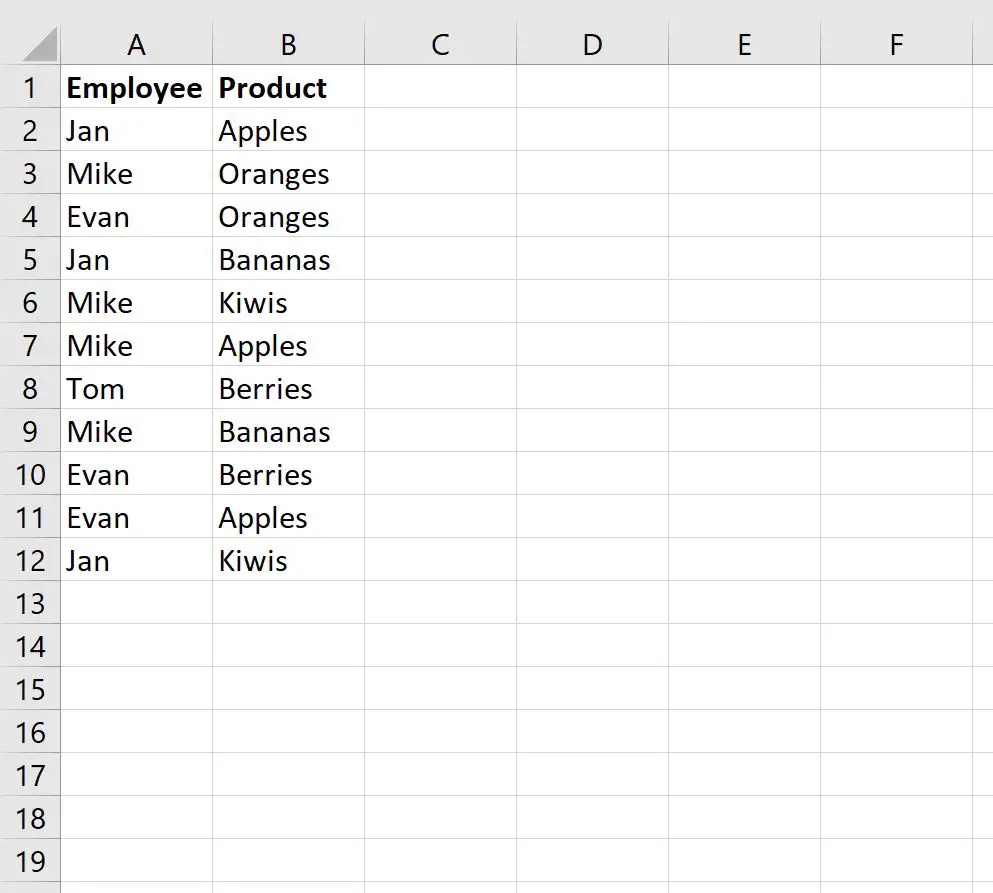
ここで、Mike が販売するすべての商品を検索したいとします。
これを行うには、セルD2に名前を入力します。
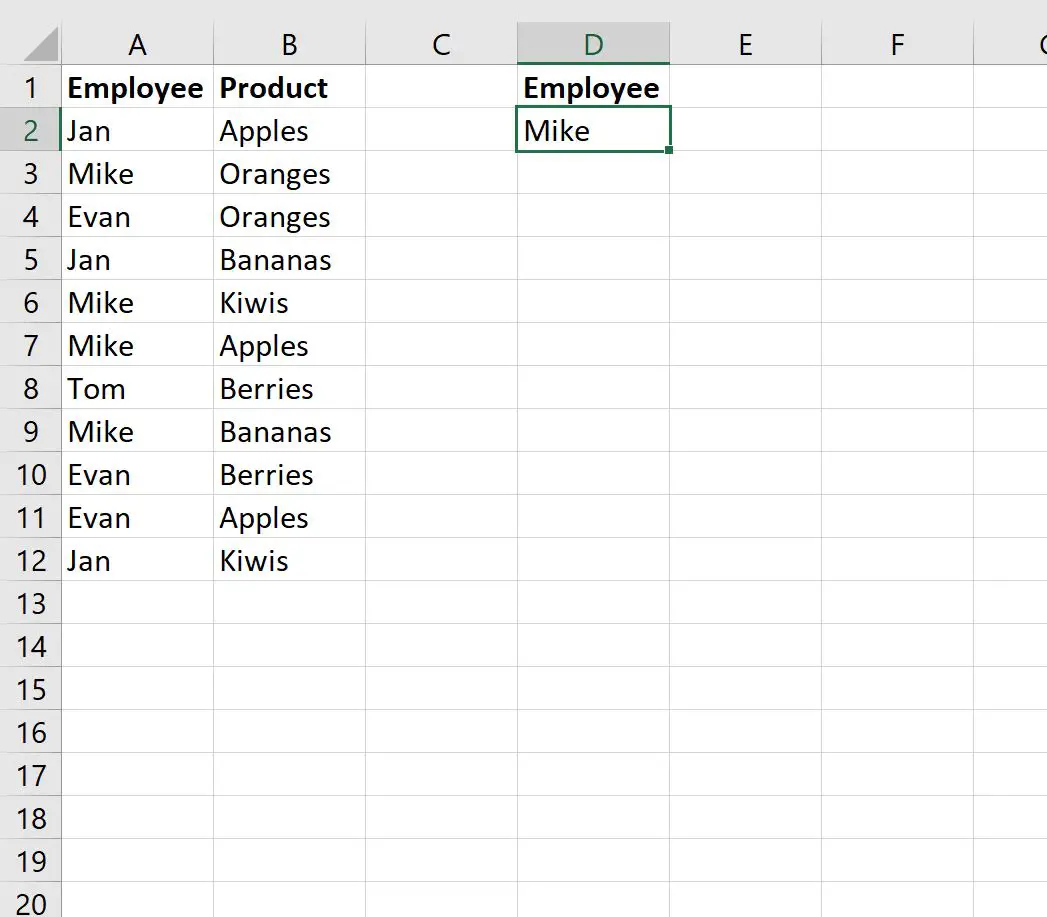
次に、次の数式をセルE2に入力します。
=INDEX( $A$1:$B$12 ,SMALL(IF( $A$1:$A$12 = $D$2 ,ROW( $A$1:$A$12 )),ROW( 1:1 )),2)
これにより、Mike が販売した最初の製品が返されます。
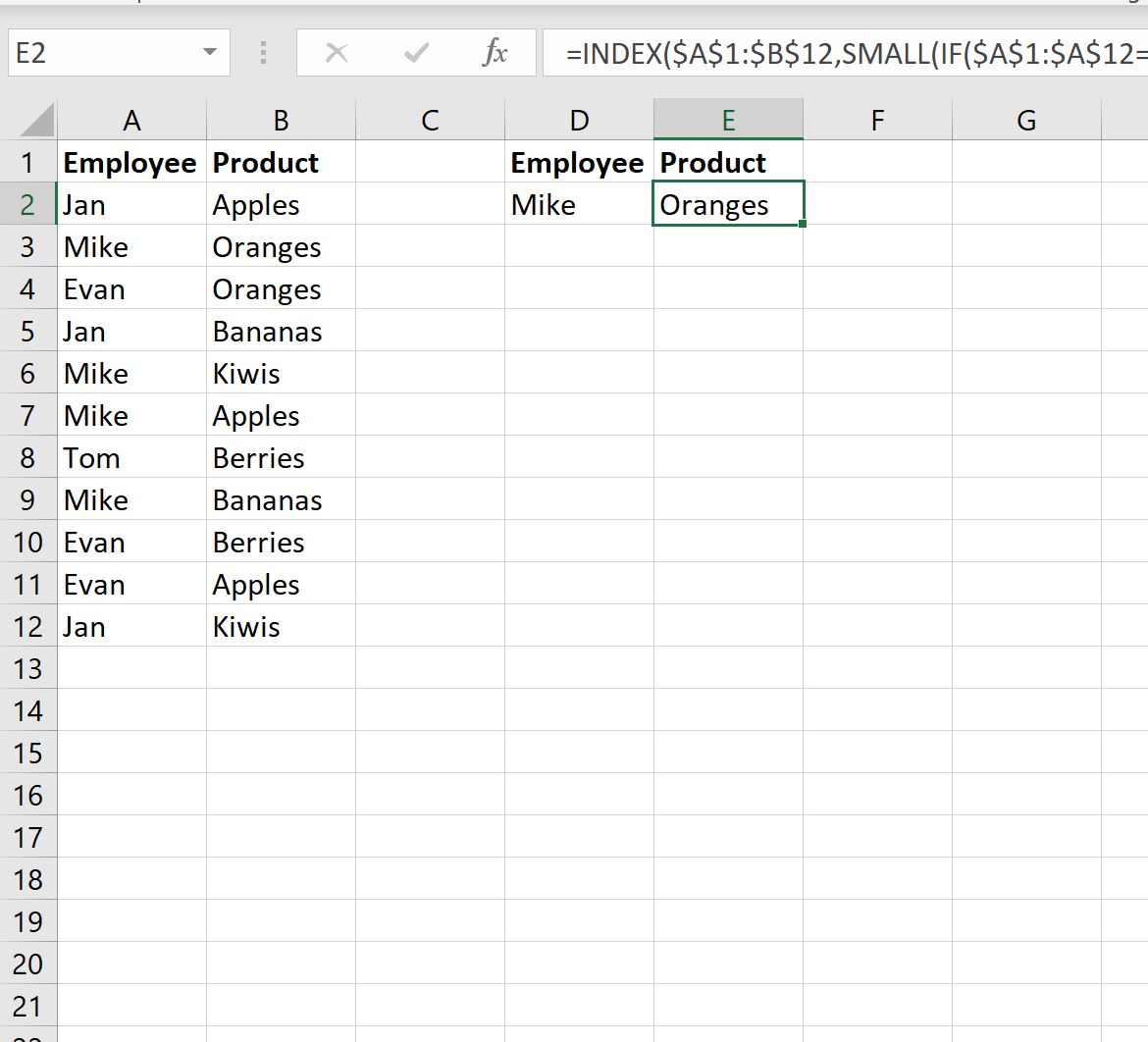
次に、この数式を E 列の残りのセルに自動的に入力して、Mike が販売するすべての製品を見つけることができます。

Mike が販売する 4 つの製品が表示されます。
- オレンジ
- キウイ
- りんご
- バナナ
列 A と B の元のデータを見て、Mike がこれら 4 つの製品を実際に販売したことを確認できます。
追加リソース
次のチュートリアルでは、Excel で他の一般的なタスクを実行する方法について説明します。